
Llegó en 2015 como respuesta a la demanda de los usuarios, y durante la pandemia se ha disparado su uso un 76%. WhatsApp Web es ya uno de los softwares de chat más populares en España, con 30,5 millones de usuarios.
¿De dónde surge tal éxito? La posibilidad de conversar con los contactos del móvil desde el ordenador, la rapidez de conexión y la fiabilidad y constancia del servicio han contribuido a su consolidación.
Sin embargo, WhatsApp Web al mismo suscita no pocas dudas. Algunas funcionalidades de la app original no están presentes en su hermana de ordenador, y el particular método de acceso al servicio no siempre facilita su uso.
Por todo ello, hoy en Llamaya desgranamos algunos de los rasgos más característicos del programa, y explicamos cómo se puede acceder a él sin el dichoso código QR requerido una vez se abre.

También te puede interesar:"Whatsapp o Telegram, ¿cuál es mejor app?"
El método más conocido y promocionado es simple, funcional y práctico. Siempre y cuando, claro, se cuente tanto con un ordenador como con un teléfono con la app de WhatsApp instalada.
Para ello solo hay que acceder, con el pc, al sitio del programa https://web.whatsapp.com/ y después navegar entre los ajustes de la app con el smartphone:
A partir de ese momento, siempre que accedas al programa con tu equipo se sincronizará automáticamente con tu smartphone.
Si no quieres que suceda, tendrás que acudir de nuevo al apartado de ajustes de la app en el móvil, y forzar desde ahí el cierre de la sesión.
Eso sí, ten en cuenta que la conexión dependerá del teléfono, y no de la red que tengas instalada en casa. Por lo que si se queda sin cobertura o sufre ralentizaciones estas repercutirán en la experiencia de uso.
Solo un año después de estrenar la versión web, el equipo de desarrolladores lanzó al mercado un software descargable para Mac y Microsoft Windows (a partir de Windows 8 y OS X 10.10).
Funciona exactamente igual que la adaptación original con la salvedad de que hay que descargarlo antes de usarlo. Puedes hacerlo [desde aquí].
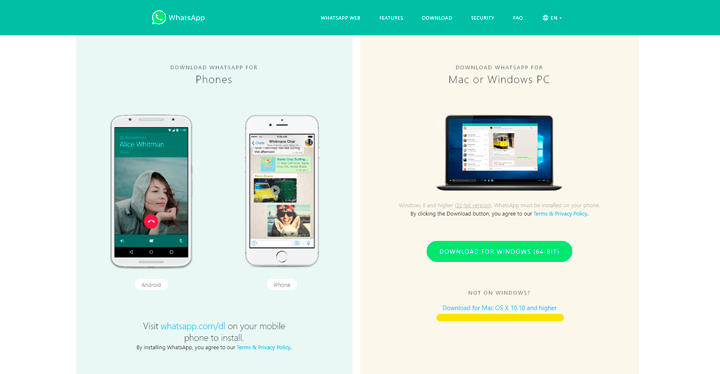
La principal ventaja de este método es que no necesitarás de ningún navegador —con el consecuente ahorro de RAM— y que podrás configurarlo para que se inicie al encender el ordenador.
Aunque en apariencia es exactamente igual que la app de móvil, WhatsApp Web lo cierto es que carece de muchas funcionalidades de esta.
Los esfuerzos del equipo desarrollador siempre han estados puestos en el producto con más demanda, es decir, la aplicación, y eso ha dejado algo descolgada a la versión para ordenador.
No quiere decir que con WhatsApp Web no se pueda chatear, enviar imágenes o realizar cualquier otra acción básica, pero sí que quizás el usuario echará de menos poder:
Por suerte, todo lo que configures o cambies en la aplicación se trasladará instantáneamente a la versión web sin tener que hacer ningún ajuste adicional.
Existen programas de terceros que ofrecen la posibilidad de disfrutar de algunas de las funcionalidades ausentes.
Sin embargo, no lo podemos recomendar por el peligro de sufrir ciberataques y por posibles incidencias en el rendimiento general.
¿Es posible acceder a WhatsApp Web sin leer ningún código QR? La respuesta es "sí", pero para ello hay que salir del ecosistema oficial de la compañía para acudir a terceros.
El código QR es un certificado de validación que asegura nuestra identidad a la hora de compartir información con otro dispositivo; en este caso un ordenador. Por ello hay que advertir que saltárselo puede acarrear peligros.
Por lo demás, para acceder a la versión web sin él tendrás que descargar en el PC un emulador de smartphone. Es decir, un programa capaz de engañar el sistema para hacerle creer que es un teléfono.
En la red existen muchas alternativas, aunque lo recomendable es acudir a aquellas más conocidas o con más descargas: BlueStacks, KO Player, PrimeOS o NoxPlayer, entre otros.
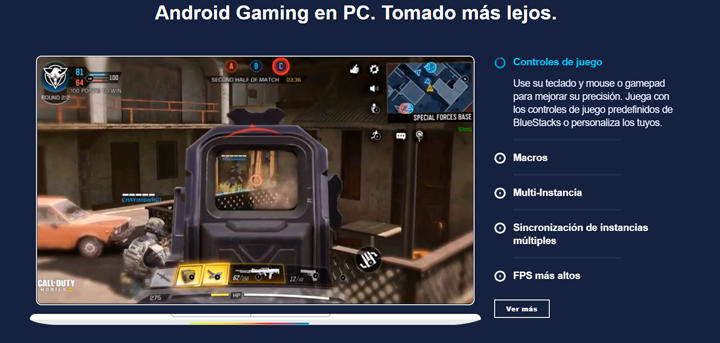
Con el emulador instalado y correctamente configurado deberás descargar la APK de WhatsApp e iniciarla en el propio ordenador. Se te enviará un código de activación a un número de teléfono de libre elección.
Este es el único momento en el que necesitarás recurrir al smartphone para consultar el mensaje. Una vez introducido ya podrás utilizar WhatsApp Web sin necesidad ni del móvil ni del código QR.
A primera vista no tiene demasiada utilidad, pero aún así los ingenieros permiten hacerlo. Si no cuentas con un ordenador para hacer uso de WhatsApp Web, podrás iniciar sesión en esta versión con un móvil.
Esto es, con otro teléfono distinto al que empleas para usar la app. Basta con acceder al navegador con el segundo dispositivo, entrar en el sitio de la versión Web y leer el código QR que aparece en pantalla con el primer teléfono.
El terminal comenzará a correr WhatsApp Web, con las lógicas limitaciones que ya hemos explicado previamente.
De esta manera podrás tener dos sesiones abiertas al mismo tiempo con un mismo número en dos móviles distintos.
Para sacarle todo el partido a WhatsApp necesitarás una buena conexión. Por eso, en Llamaya te ofrecemos la mejor con tarifas increíbles para que estés conectado en todo momento. No te lo pienses más y visita la página web de tarifas móvil ¡cámbiate a la mejor compañía!